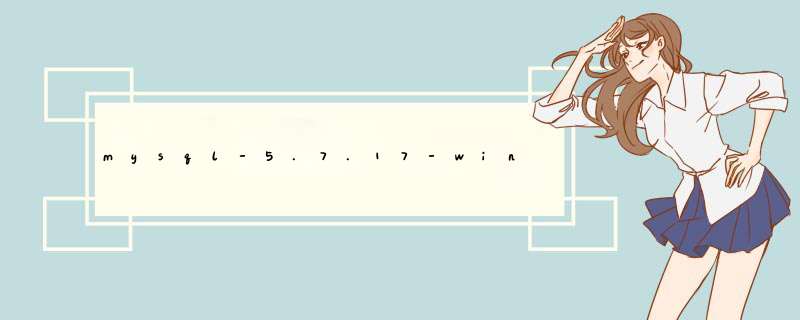
2.添加一个my.ini文件
配置如下:
?
1
2
# 设置mysql客户端默认字符集
default-character-set=utf8
?
1
2
3
4
5
6
7
8
9
10
11
12
13
14
15
16
17
18
19
20
#安装目录
basedir = D:\mysql-5.7.17-winx64
#数据存放目录 data目录是要单独创建的,记得是个空文件夹
datadir =D:\mysql-5.7.17-winx64\data
#端口
port = 3306
# 服务端使用的字符集默认为8比特编码的latin1字符集
character-set-server=utf8
# 创建新表时将使用的默认存储引擎
default-storage-engine=INNODB
# 最大连接数量
max_connections = 100
#单个内存表的最大值限定
max_heap_table_size = 64M
#为每个线程分配的排序缓冲大小
sort_buffer_size = 8M
#join 连表 *** 作的缓冲大小,根据实际业务来设置,默认8M
join_buffer_size = 32M
# sql查询缓存,如果提交的查询与几次中的某查询相同,并且在query缓存中存在,则直接返回缓存中的结果
query_cache_size = 64M
3.在我的电脑--属性--环境变量设置
添加环境变量 MYSQL_HOME = D:\mysql-5.7.17-winx64
然后在path后面添加 %MYSQL_HOME%\bin
MySQL5.6.11安装步骤(Windows7 64位)1. 下载MySQL Community Server 5.6.14 2. 解压MySQL压缩包
将以下载的MySQL压缩包解压到自定义目录下。
3. 添加环境变量
变量名:MYSQL_HOME
变量值:D:\Program Files\mysql-5.6.14-winx64
即为mysql的自定义解压目录。
再在Path中添加 %MYSQL_HOME%\bin
4. 注册windows系统服务
将mysql注册为windows系统服务
*** 作如下:
1)新建一个my.ini文件并把my.ini文件拷贝到c:\windows目录下,my.ini内容如下:
[client]
port=3306
default-character-set=utf8
[mysqld]
# 设置为MYSQL的安装目录
basedir=D:\Program Files\mysql-5.6.14-winx64
# 设置为MYSQL的数据目录
datadir=D:\Program Files\mysql-5.6.14-winx64/data
port=3306
character_set_server=utf8
sql_mode=NO_ENGINE_SUBSTITUTION,STRICT_TRANS_TABLES
2)从控制台进入到MySQL解压目录下的 bin 目录下。
3)输入服务安装命令:
mysqld.exe -install
如果出现Install/Remove of the Service Denied!
是因为WINDOW 7 跟 vista 的权限更严格
进入 C:\Window\System32 找到CMD.EXE 右键选择 以管理员身份 进行,再进入相应目录执行命令,一切就OK了。
安装成功后会提示服务安装成功。
注:my-default.ini文件在MySQL解压后的根目录下,如果没有,可从其他地方中获取。
移除服务命令为:mysqld remove
5. 启动MySQL服务
方法一:
启动服务命令为:net start mysql
方法二:
打开管理工具 服务,找到MySQL服务。
通过右键选择启动或者直接点击左边的启动来启动服务。
6. 修改 root 账号的密码
刚安装完成时root账号默认密码为空,此时可以将密码修改为指定的密码。如:123456
方法一:
c:>mysql –uroot
mysql>show databases
mysql>use mysql
mysql>UPDATE user SET password=PASSWORD("123456") WHERE user='root'
mysql>FLUSH PRIVILEGES【注意一定不要遗忘这句话,否则密码更改不能生效】
mysql>QUIT
方法二:
利用第三方管理工具进行密码修改。如Navicat for MySQL
欢迎分享,转载请注明来源:内存溢出

 微信扫一扫
微信扫一扫
 支付宝扫一扫
支付宝扫一扫
评论列表(0条)